La schermata di blocco è la barriera protettiva tra il telefono e il mondo esterno. Per evitare la perdita di dati privati, puoi bloccare lo schermo del tuo Samsung Galaxy S7 o di altri telefoni Galaxy. In tal modo, alcuni accessi non autorizzati al telefono verranno bloccati e non si avvierà casualmente un'operazione se si tocca accidentalmente lo schermo del telefono. Questo articolo ti presenterà l'aspetto della schermata di blocco Samsung e ti mostrerà come bloccare / sbloccare lo schermo Samsung Galaxy e il suo sfondo di blocco schermo.

Prendendo come esempio Samsung Galaxy S7, puoi vedere 5 componenti costituiti dalla sua schermata di blocco:
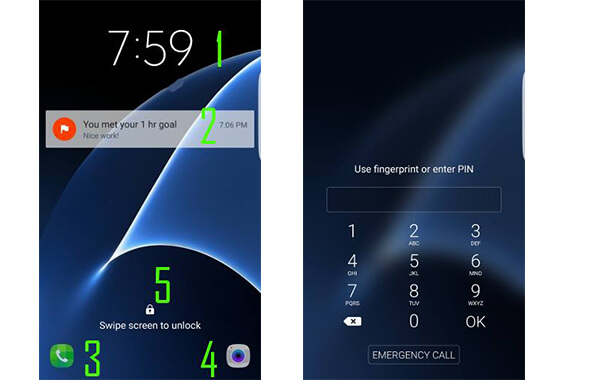
◆ Orologio.
◆ Notifiche. Puoi decidere di consentire o meno la visualizzazione delle notifiche sulla schermata di blocco. Inoltre, puoi scegliere come visualizzare, mostrare o meno il contenuto.
◆ Collegamento all'app in basso a sinistra / destra. Il collegamento all'app può essere personalizzato.
◆ Messaggio di aiuto che spiega come sbloccare la schermata di blocco, a seconda del modo in cui si blocca lo schermo, ad esempio scorrimento, sblocco facciale, immissione di password / PIN / sequenza, ecc.
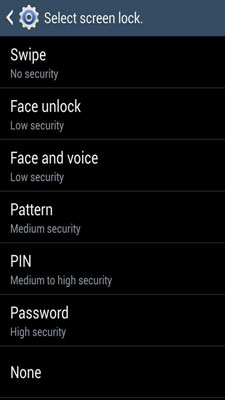
Questa parte ti mostrerà come bloccare e sbloccare Samsung Galaxy S7.
◆ Se lo schermo è acceso, è sufficiente premere il pulsante di accensione e lo schermo verrà bloccato.
◆ Quando lo schermo è spento e lo schermo verrà bloccato automaticamente.
◆ Premere il pulsante di accensione o il pulsante Home per accendere lo schermo del Galaxy S7.
◆ Fai scorrere il dito sulla schermata di blocco del Galaxy S7 per sbloccarlo.
◆ Se hai impostato un blocco schermo Galaxy S7, ti verrà chiesto di disegnare il motivo, inserire la password o il PIN o scansionare la tua impronta digitale.
Puoi trovarlo alla grande in quanto lo sfondo del Samsung lockscreen può essere cambiato facilmente e puoi personalizzarlo. Come si può cambiare lo sfondo della schermata di blocco da Samsung Galaxy S7?
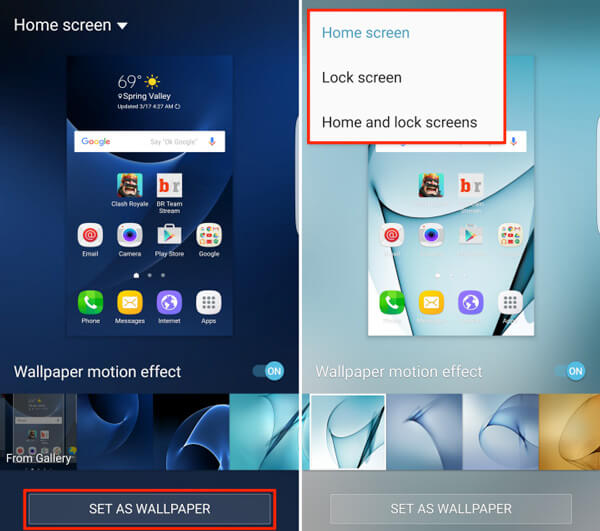
È molto facile. Sblocca il tuo telefono Samsung, tieni premuto qualsiasi schermo vuoto e scegli "Sfondo" nell'angolo in basso a sinistra. Tocca la scheda "Schermata principale" in alto a sinistra e scegli "Schermata di blocco" dall'elenco. Quindi seguire le istruzioni per scegliere una foto o un'immagine preinstallata come sfondo del blocco schermo. Al termine della selezione, seleziona l'opzione "Imposta sfondo". Questo è tutto.
Esistono varie utili applicazioni del Google Play Store per Download di sfondi Android, dove puoi trovare molti fantastici sfondi comuni o live. Le app per sfondi Android più popolari sono Zedge, Wallpapers, Best Wallpapers QHD, Premium Wallpapers HD, ecc. Inoltre, puoi fare affidamento su alcuni fantastici siti di sfondi, come AndroidWalls, PHtheme, mobilewall, mob.org, Live Wallpapers e così via.
Se hai bisogno di recuperare / eseguire il backup dei file Android quando lo schermo Samsung è bloccato e non ricordi la sequenza o il codice PIN, puoi fidarti Broken Android Data Recovery. Questo è uno dei migliori strumenti Android che dovresti meritare.
Broken Android Data Recovery è in grado di bypassare la password Samsung e di recuperare o eseguire il backup dei file Android quando Samsung viene bloccato o la password viene modificata. Innanzitutto, scarica e installa questo fantastico programma sul tuo computer.
Caratteristiche principali:
◆ Ripara alla normalità lo schermo rotto, il telefono Android bloccato, bloccato, bloccato, con schermo nero e con attacchi di virus.
◆ Accedi e recupera contatti, messaggi, foto, dati WhatsApp, cronologia chiamate e altro dal telefono Android rotto.
◆ Supporta quasi Samsung Galaxy S, Samsung Galaxy Note, ecc.
Collega il tuo telefono Samsung al computer, avvia il programma, scegli "Estrazione dati telefono Android rotto" e fai clic sul pulsante "Avvia".

Scegli il nome e il modello del dispositivo per il tuo telefono Samsung. Quindi fare clic sul pulsante "Conferma".

Segui le istruzioni e lascia che il tuo telefono Samsung entri in modalità Download. Fare di nuovo clic sul pulsante "Avvia".

Presto, il programma eseguirà la scansione dei dati Android. E sei in grado di visualizzare e recuperare i tuoi contatti, foto, messaggi, video e altri file Android.

In questo articolo, ti mostriamo principalmente la schermata di blocco Samsung Galaxy e lo sfondo del blocco schermo. Inoltre, se tu ho dimenticato la password Samsung, Broken Android Data Recovery può essere la scelta migliore.
Puoi imparare i passaggi dal video qui sotto:

